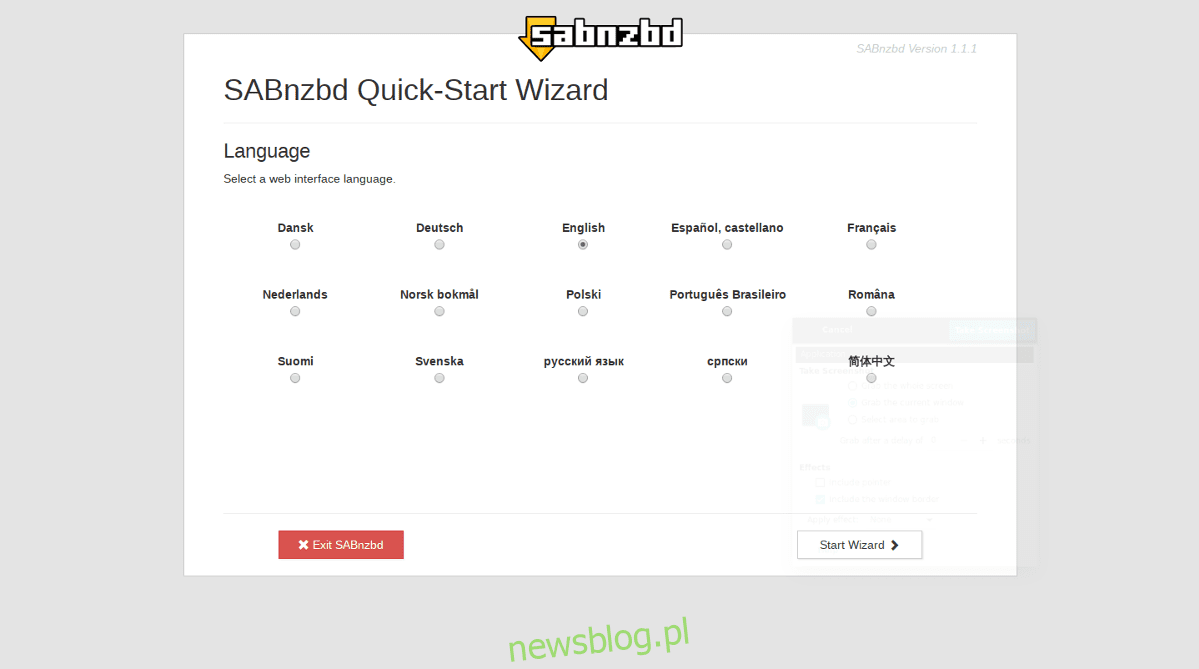
Nếu bạn đang dùng Linux và đang tìm kiếm nội dung trên Usenet, bạn sẽ muốn cài đặt SABnzbd. Đây là một trình đọc tin tức cực kỳ đơn giản, dễ sử dụng, giúp việc tải xuống các tệp trở nên dễ dàng hơn bao giờ hết. Và quan trọng nhất, do tính chất của phần mềm, bạn sẽ có thể sử dụng nó trên bất kỳ thiết bị nào có thể giao tiếp với PC hoặc máy chủ Linux.
Cài đặt SABnzbd
Trong hướng dẫn này, chúng tôi sẽ tập trung vào việc cài đặt cả SABnzbd và SABnzbd plus. Lý do cho điều này là không phải mọi bản phân phối Linux đều có bản phát hành thông thường và thay vào đó đi kèm với phiên bản “cộng”.
Để sử dụng SABnzbd/SABnzbd Plus, bạn cần có Ubuntu, Debian, Arch Linux, Fedora, OpenSUSE hoặc Gentoo.
Ubuntu
SABnzbd Plus không xuất hiện theo mặc định trên Ubuntu. May mắn thay, bất kỳ ai cũng có thể cài đặt PPA. Để có được nó, hãy mở terminal và nhập các lệnh sau. Lưu ý rằng nếu bạn đang cài đặt phần mềm này trên máy chủ Ubuntu chứ không phải máy tính để bàn Ubuntu, thì bạn cũng sẽ cần các thuộc tính phần mềm chung, nếu không thì kho phần mềm PPA sẽ không cài đặt được.
Máy tính để bàn Ubuntu
sudo add-apt-repository ppa:jcfp/nobetas sudo add-apt-repository ppa:jcfp/sab-addons
máy chủ Ubuntu
sudo apt install software-properties-common sudo add-apt-repository ppa:jcfp/nobetas sudo add-apt-repository ppa:jcfp/sab-addons
Bây giờ các PPA đã có trên hệ thống của bạn, bạn cần làm mới các nguồn phần mềm Ubuntu của mình. Điều này được thực hiện bằng cách sử dụng công cụ đóng gói apt.
sudo apt update
Sau đó cài đặt mọi bản cập nhật phần mềm đang chờ xử lý cho Ubuntu. Điều này sẽ đảm bảo rằng SABnzbd chạy với chương trình cơ sở mới nhất tuyệt đối.
sudo apt upgrade -y
Cuối cùng, cài đặt chương trình.
sudo apt install sabnzbdplus python-sabyenc
Debian
Người dùng Debian có thể cài đặt SABnzbd Plus mà không tốn nhiều công sức, miễn là phần đóng góp được kích hoạt. Để kích hoạt kho lưu trữ phần mềm cộng tác viên trên Debian, hãy mở một thiết bị đầu cuối và sử dụng trình soạn thảo văn bản Nano để chỉnh sửa các nguồn phần mềm Debian.
sudo nano /etc/apt/sources.list
Tìm máy nhân bản chính được sử dụng bởi Debian. Ví dụ, đối với người dùng Debian USA, bản sao phần mềm chính có thể là ftp.us.debian.org/debian/. Theo mặc định, gương chính phải được theo sau bởi chính. Thêm một đóng góp sau nó để cho phép những người đóng góp.
Lưu các thay đổi đã thực hiện với trình soạn thảo văn bản Nano bằng cách nhấn Ctrl + O. Nhấn Ctrl + X để thoát khỏi Nano. Sau khi đóng trình soạn thảo văn bản Nano, hãy cập nhật các nguồn phần mềm Debian của bạn để phản ánh các thay đổi.
sudo apt-get update
Trước khi tiếp tục, hãy cài đặt bất kỳ bản cập nhật phần mềm nào có sẵn cho Debian:
sudo apt-get upgrade -y
Cuối cùng, cài đặt SABnzbd Plus với apt-get.
sudo apt-get install sabnzbdplus
Vòm Linux
SABnzbd plus có sẵn để sử dụng trên Arch Linux thông qua Arch AUR. Để bắt đầu, hãy mở một thiết bị đầu cuối và sử dụng công cụ quản lý gói Pacman để cài đặt phiên bản mới nhất của gói Git.
sudo pacman -S git
Sau khi cài đặt Git, hãy tải xuống bản dựng gói mới nhất cho SABnzbd Plus.
git clone https://aur.archlinux.org/sabnzbd.git
cd vào thư mục sabnzbd.
cd sabnzbd
Sử dụng công cụ makepkg để xây dựng chương trình và cài đặt các phụ thuộc còn thiếu. Lưu ý rằng nếu một số tệp phụ thuộc không cài đặt được, bạn sẽ phải cài đặt chúng theo cách thủ công trước khi xây dựng chương trình.
makepkg -si
mũ phớt
Với dịch vụ xây dựng OpenSUSE, người dùng Fedora không phải biên dịch từ đầu. Thay vào đó, có sẵn các tệp RPM cho Fedora 27 và 28. Hãy mở một thiết bị đầu cuối và sử dụng tiện ích DNF để cài đặt các gói.
Fedora 27
sudo dnf install https://anorien.csc.warwick.ac.uk/mirrors/download.opensuse.org/repositories/home:/stefan_van_der_eijk/Fedora_27/noarch/SABnzbd-2.3.3-1.1.noarch.rpm
Fedora 28
sudo dnf install https://downloadcontent.opensuse.org/repositories/home:/stefan_van_der_eijk/Fedora_28/noarch/SABnzbd-2.3.3-1.1.noarch.rpm
mởSUSE
Trang web SABnzbd Plus không có hướng dẫn cho Suse, vì vậy có thể giả định rằng họ không hỗ trợ chính thức. Tuy nhiên, người dùng vẫn có thể cài đặt chương trình mà không gặp vấn đề gì nhờ OBS. Bước nhảy vọt 42 hiện được hỗ trợ.3cũng như Tumbleweed. Chọn phiên bản hệ điều hành của bạn, sau đó nhấp vào “cài đặt”. Ngay sau đó, YaST sẽ mở và trải qua quá trình cài đặt.
Gentoo
eBuild của SABnzbd có sẵn trên Gentoo. Để cài đặt nó, hãy mở một thiết bị đầu cuối, nhận các đặc quyền siêu người dùng và sử dụng công cụ gói xuất hiện để cài đặt nó.
Lưu ý: đảm bảo bạn đáp ứng các yêu cầu cờ USE chính xác trước khi thử cài đặt (7za, rar, giải nén).
emerge net-nntp/sabnzbd
Sử dụng SABnzbd
Mặc dù SABnzbd cài đặt cục bộ nhưng nó chạy trong trình duyệt web và là một ứng dụng web. Điều này tốt vì nó có nghĩa là bất kỳ máy tính nào được cấu hình đúng cách cũng có thể truy cập cài đặt SABnzbd.
Để bắt đầu sử dụng chương trình, hãy tìm kiếm SABnzbd hoặc SABnzbd+ trong menu ứng dụng và nhấp vào biểu tượng. Sau khi nhấp vào, trình duyệt web mặc định của bạn sẽ khởi chạy và hướng dẫn bạn qua trình hướng dẫn thiết lập.
Bước đầu tiên là chọn một ngôn ngữ. Kiểm tra ngôn ngữ chính xác, sau đó nhấp vào “Bắt đầu Trình hướng dẫn”.
Trên trang tiếp theo, bạn sẽ cần cung cấp thông tin về nhà cung cấp Usenet của mình. Nhập nó vào trường máy chủ cũng như tên người dùng và mật khẩu của bạn. Bạn có thể nhấp vào ô “SSL” nếu ISP của bạn hỗ trợ.

Sau khi điền đầy đủ thông tin, nhấn “Test Server” để kiểm tra kết nối.
Sau khi nhập tất cả thông tin người dùng, quá trình thiết lập đã hoàn tất. SABnzbd sẽ chuyển đến trang tải xuống và sẽ sẵn sàng để sử dụng!
